
Salvare i dati di EasyNota
In un'altra guida abbiamo visto come installare EasyNota per redigere le Note Iscrizione a Ruolo e stampare le Note di Iscrizioni a Ruolo.
Spesso, quando l’hard disk del computer viene formattato o sostituito o si passa ad un nuovo computer , i dati di EasyNota vengono persi, quindi si perdono tutte le Note di Iscrizione a Ruolo compilate fino a quel momento.
Sarebbe conveniente, quindi, effettuare periodicamente una copia dei dati di EasyNota.
Come si fa?
Continua a seguirmi e ti spiegherò come salvare i dati di EasyNota in pochi passaggi.
Come salvare i dati di EasyNota
Sul desktop clicca sull’icona Computer o Questo PC, in alternativa premi contemporaneamente i tasti Windows + E, per accedere alle risorse del computer

In questa finestra vedi tutte le unità del computer: hard disk, masterizzatori, lettori di memorie, pen drive connesse, ecc.
Clicca su Disco Locale (C:) , dove solitamente risiede la cartella dei programmi installati.
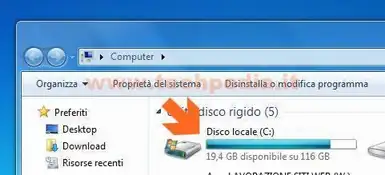
Ē opportuno conoscere la versione Windows installata nel computer, perchè se stai utilizzando Windows 64bit devi aprire la cartella Programmi, mentre se stai utilizzando Windows 32bit dovrai aprire la cartella Program files (x86).

In questa cartella troverai una serie di sottocartelle riferite a programmi di sistema e a programmi installati. Scorri la lista e apri la cartella EasyNota.

Nella cartella EasyNota, oltre a trovare i files del programma, troverai anche l’archivio NotaIscrizione.mdb, il database nel quale sono contenuti tutti i dati di EasyNota: anagrafiche, Note di Iscrizione, Tabelle, ecc.
Questo è il file che devi copiare su una pendrive USB, unità disco esterna o altro, per salvare il tuo lavoro in EasyNota.

Se devi formattare l’hard disk del computer o sostituire il computer, salva prima il file NotaIscrizione.mdb, poi, dopo aver formattato il disco e reinstallato Windows, potrai installare nuovamente EasyNota
Dopo aver reinstallato EasyNota, ricopia il file NotaIscrizione.mdb, che hai salvato precedentemente, nella cartella dove hai reinstallato EasyNota, così ritroverai tutti i tuoi dati.
QR Code per aprire l'articolo su altri dispositivi
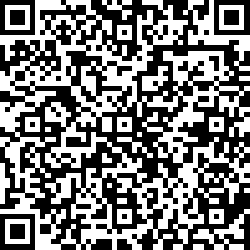
Autore: Pasquale Romano Linkedin


